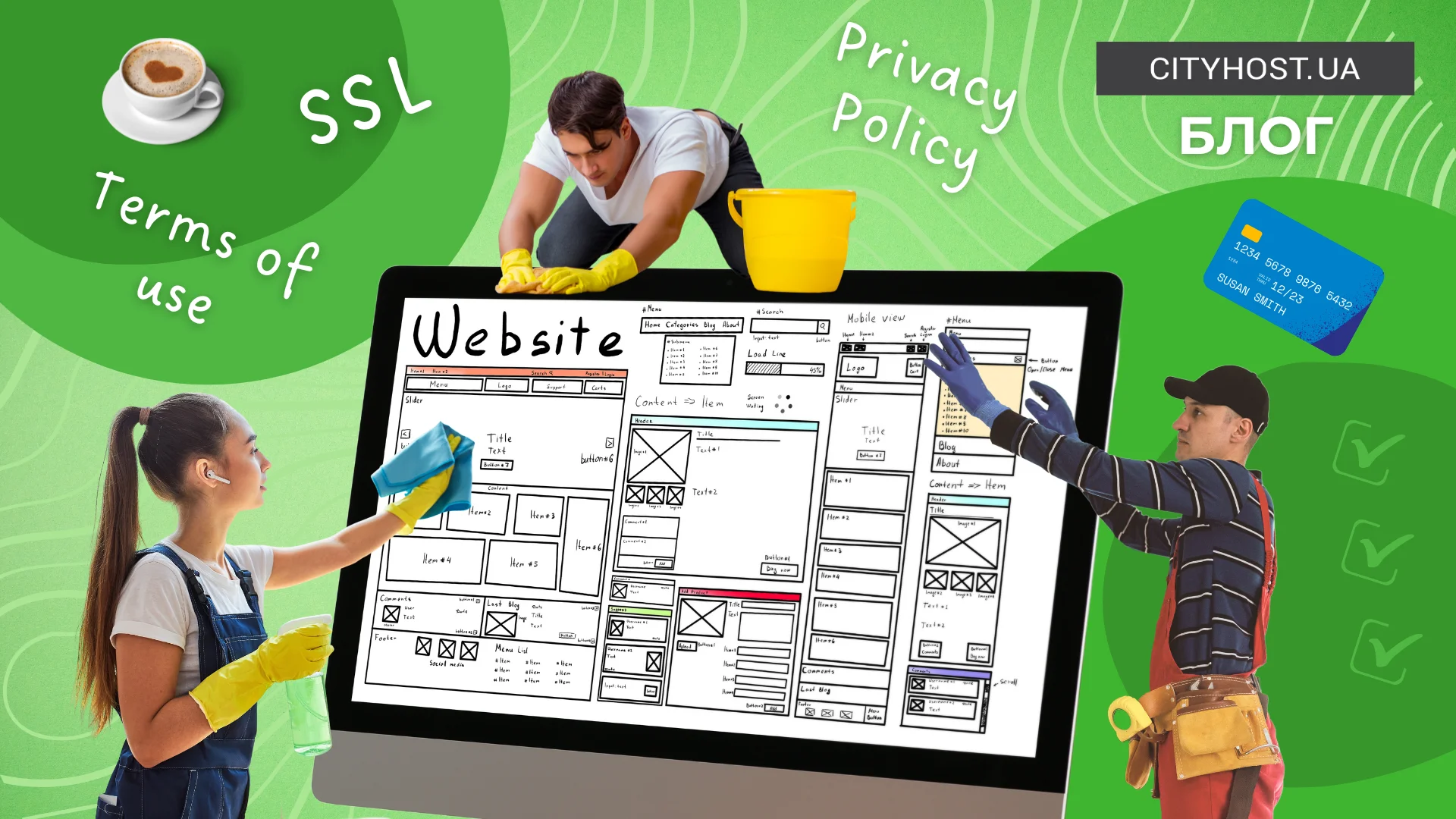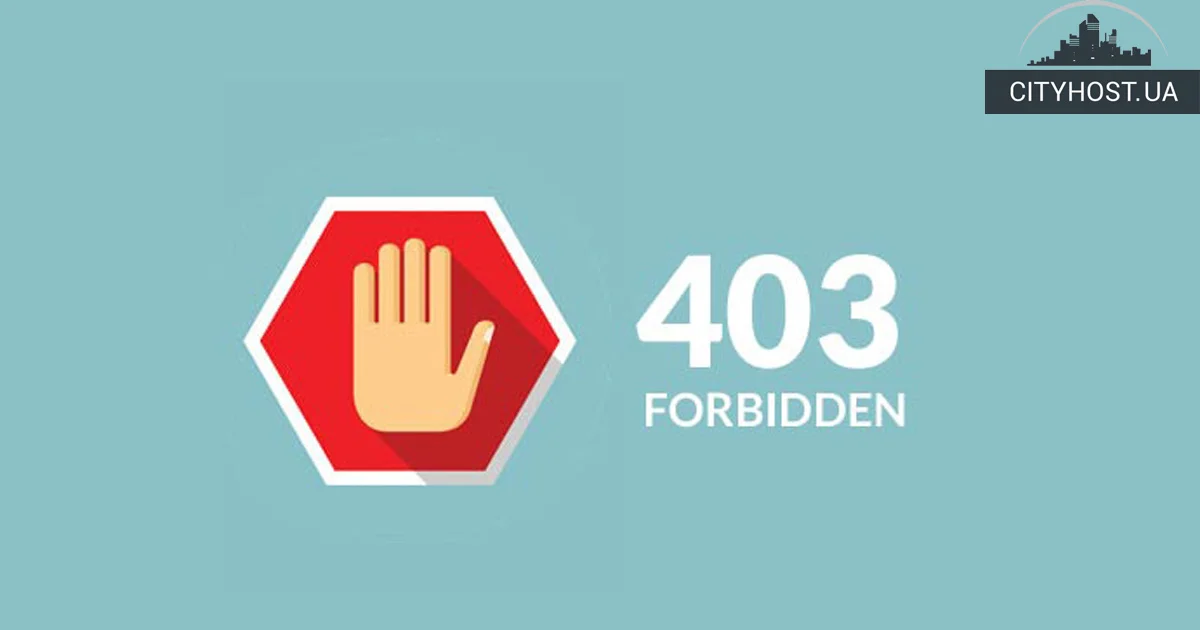
403 Forbidden — to jeden z najczęściej występujących błędów, który spotyka się na różnych stronach internetowych, niezależnie od tego, na jakim silniku działają lub jakie technologie wykorzystują. Jeśli zarządzasz blogiem, sklepem internetowym lub portalem już od kilku miesięcy, to bardzo prawdopodobne, że napotkałeś ten problem. O tym, co to jest 403 Forbidden, jak naprawić ten błąd i jakie są trzy główne przyczyny jego wystąpienia, przeczytasz dalej.
Co oznacza błąd 403 i jakie są jego przyczyny
Błąd 403 — to kod statusu HTTP, który wskazuje, że serwer otrzymał żądanie, ale odmawia dostępu z powodu braku wymaganych uprawnień. Występuje, gdy dostęp do zasobu jest ograniczony z powodu problemów z prawami dostępu. Może to wystąpić, jeśli pliki lub katalogi są niepoprawnie skonfigurowane lub serwer blokuje użytkowników na podstawie adresu IP lub regionu.
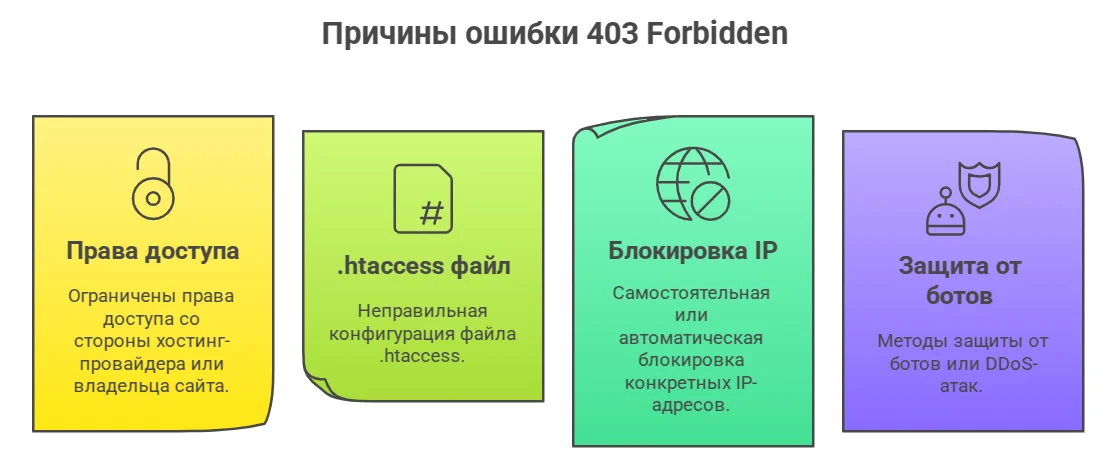
Często błąd 403 Forbidden na stronie pojawia się, gdy dostęp wymaga autoryzacji, ale użytkownik nie wprowadził lub wprowadził niepoprawne dane uwierzytelniające. Dostęp może być także ograniczony z powodu ustawień serwera WWW lub pliku .htaccess. W przypadku braku pliku indeksowego serwer może zabronić przeglądania zawartości katalogu. W niektórych przypadkach administrator tymczasowo ogranicza dostęp podczas prac technicznych lub przeciążenia strony. Inną przyczyną mogą być awarie w działaniu wtyczek i dodatków CMS.
Jak naprawić błąd 403 na WordPressie
Teraz wiesz, co oznacza 403 Forbidden i dlaczego może wystąpić. Aby naprawić ten błąd, najpierw połącz się ze stroną za pomocą protokołu FTP, używając FileZilla. A następnie…
Przekształć .htaccess
W tym pliku, który znajduje się w głównym katalogu strony, określa się ustawienia serwera Apache. Na przykład, zasady dla przekierowań 301, przekierowanie z protokołu http na https i wiele innych. Plik .htaccess ma własną składnię, a błędy w niej mogą stać się przyczyną wystąpienia błędu 403 Forbidden.
Aby przekształcić ten plik, wykonaj następujące działania:
- W lewym dolnym oknie klienta FTP wybierz miejsce na komputerze, gdzie chcesz pobrać .htaccess, a w prawym dolnym — kliknij prawym przyciskiem myszy (PPM) na tym pliku i wybierz „Pobierz”. Zrobiłeś kopię zapasową .htaccess i teraz możesz bezpiecznie wykonać dalsze kroki.
- Usuń .htaccess z serwera, klikając na niego w prawym oknie klienta FTP PPM i wybierając „Usuń”.
- Wejdź do panelu kontrolnego WordPress i wybierz punkt menu Ustawienia → Permalink. Naciśnij przycisk „Zapisz zmiany” na dole strony.
Jeśli po wykonaniu tych działań błąd 403 zniknął, problem był w uszkodzonym .htaccess. Jeśli problem nie został rozwiązany — czytaj dalej.
Zmień prawa dostępu
Jeszcze jedną powszechną przyczyną, dla której występuje 403 Forbidden — jest błędnie określony dostęp do plików i katalogów na stronie. Może to wystąpić z różnych powodów i nie zależy od tego, jaki typ hostingu jest wybrany — serwer wirtualny czy hosting. Aby rozwiązać ten problem, wykonaj następujące kroki:
- Kliknij PPM na głównym katalogu w prawym górnym oknie klienta FTP i wybierz „Atrybuty pliku…”.
- W polu „Wartość numeryczna” wpisz 755 lub 750, zaznacz pole wyboru „Przekieruj do podkatalogów”, wybierz przycisk radiowy „Zastosuj tylko do katalogów” i naciśnij OK.
- Powtórz punkt 1.
- W polu „Wartość numeryczna” wpisz 644 lub 640, zaznacz pole wyboru „Przekieruj do podkatalogów”, wybierz przycisk radiowy „Zastosuj tylko do plików” i naciśnij OK.
- Kliknij PPM na pliku wp-config.php (znajduje się w głównym katalogu) w prawym dolnym oknie klienta FTP, wybierz „Prawa dostępu do pliku…”, wprowadź w polu „Wartość numeryczna” 440 lub 400 i naciśnij OK.
Jeśli problem nie zniknął, być może jego przyczyna leży w niewłaściwej pracy dodatków do WordPressa.
Czytaj także: Jak zabezpieczyć stronę na WordPressie i nie stać się ofiarą podatności otwartego kodu
Dezaktywuj wtyczki
Błędy w wtyczkach WordPress lub ich niekompatybilność z aktualną wersją silnika mogą być przyczyną wystąpienia błędu 403. Oto jak naprawić błąd 403 na stronie, spowodowany problemami z dodatkami silnika:
- Przejdź do katalogu wp-content, używając klienta FTP, i zmień nazwę katalogu plugins na plugins-stop. Zmieniając tę folder, wyłączysz wszystkie wtyczki WordPress.
- Wejdź na stronę i sprawdź, czy błąd 403 zniknął. Jeśli tak się stało, problem rzeczywiście ukrywał się w jednej z wtyczek. Aby określić, w której dokładnie, wykonaj następujące kroki.
- Zmień nazwę katalogu plugins-stop na plugins i przejdź do niego. W tym katalogu zobaczysz listę wszystkich zainstalowanych wtyczek WordPress. Zmień nazwę pierwszej z nich, dodając na końcu nazwy folderu -stop, wejdź na stronę i sprawdź, czy błąd 403 zniknął. Jeśli nie, w ten sam sposób zmień nazwę katalogu drugiej z wtyczek na liście. Ponownie sprawdź, czy błąd wyświetla się na stronie. Powtarzaj procedurę zmiany nazwy, aż 403 Forbidden zniknie.
- Usuń ostatnio zmieniony katalog z plikami wtyczki, klikając na niego PPM i wybierając „Usuń...”.
- Przywróć oryginalne nazwy katalogów wtyczek, usuwając przedrostek -stop.
Teraz wiesz, co oznacza błąd 403, dlaczego może wystąpić i jak go naprawić. Jeśli publikacja była pouczająca, podziel się nią w mediach społecznościowych i zapisz się do naszego kanału Telegram. Przypominamy, że firma hostingowa CityHost oferuje usługi taniego hostingu dla stron o dowolnej złożoności. W sprawach technicznych skontaktuj się z czatem online lub telefonicznie ☎️ 0 800 219 220.